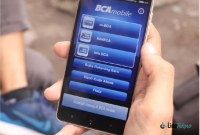Di era digital yang kian berkembang, transaksi perbankan melalui aplikasi mobile telah menjadi pilihan utama bagi banyak individu dan bisnis. Salah satu bank yang menawarkan kemudahan tersebut adalah Bank Central Asia (BCA) melalui layanan BCA mobile. Dalam melakukan transaksi, memiliki bukti transfer menjadi suatu keharusan untuk memastikan keabsahan dan keteraturan catatan keuangan. Dalam artikel ini, LineTekno akan membahas dengan rinci tentang cara mencetak bukti transfer BCA mobile. Dari langkah awal melihat histori transaksi hingga menyimpan dan mencetak bukti transfer, setiap langkah akan diuraikan dengan detail. Pentingnya bukti transfer dalam kehidupan sehari-hari, baik untuk keperluan pribadi maupun bisnis, tidak dapat diabaikan. Sebelum kita memahami cara mencetak bukti transfer, penting untuk mengetahui bagaimana melihat dan menyimpannya di aplikasi BCA mobile. Dengan pemahaman mendalam tentang langkah-langkah ini, Anda dapat memastikan bahwa setiap transaksi Anda terekam dengan baik dan dapat diakses dengan mudah. Mari kita jelajahi dunia cara cetak bukti transfer BCA mobile dengan rinci dan mendalam.
Sekilas tentang Bukti Transfer BCA Mobile
Bank BCA (Bank Central Asia) telah menghadirkan layanan perbankan yang lebih praktis dengan kehadiran aplikasi mobile mereka. Salah satu fitur unggulan dalam aplikasi ini adalah kemampuan untuk melakukan transfer dana dengan mudah dan cepat. Seiring dengan itu, penting bagi pengguna untuk memiliki bukti transaksi sebagai bukti sah atas setiap transfer yang dilakukan. Artikel ini akan membahas secara mendalam tentang cara mencetak bukti transfer BCA Mobile, memberikan tips praktis untuk memastikan transaksi Anda terekam dengan akurat.
Cara Melihat Bukti Transfer BCA Mobile
Sebelum membahas cara mencetak bukti transfer, langkah pertama yang harus Anda lakukan adalah melihat bukti transfer di dalam aplikasi BCA Mobile. Berikut adalah langkah-langkahnya:
- Buka Aplikasi BCA Mobile: Pastikan Anda telah mengunduh dan menginstal aplikasi BCA Mobile di perangkat Anda. Buka aplikasi tersebut dan masuk ke akun Anda.
- Pilih Menu Transfer: Di layar utama, temukan dan pilih opsi “Transfer” untuk memulai proses.
- Isi Data Transfer: Isi formulir transfer dengan benar, termasuk nomor rekening tujuan, jumlah transfer, dan keterangan jika diperlukan.
- Pilih Opsi “Lihat Bukti Transfer”: Setelah Anda mengisi formulir transfer, biasanya akan ada opsi untuk melihat bukti transfer sebelum mengonfirmasi transaksi. Pilih opsi ini untuk melihat preview bukti transfer.
- Periksa Detail Transfer: Pastikan semua detail transfer terlihat dengan jelas dan benar. Pastikan jumlah transfer, nomor rekening tujuan, dan informasi lainnya sesuai dengan yang diinginkan.
- Simpan atau Cetak (Opsional): Setelah melihat bukti transfer, Anda dapat memilih untuk menyimpannya di dalam aplikasi atau mencetaknya untuk referensi lebih lanjut.
Cara Download atau Simpan Bukti Transfer BCA Mobile
Sebelum mencetak bukti transfer, ada opsi untuk menyimpannya secara digital. Ini dapat menjadi langkah praktis, terutama jika Anda hanya membutuhkan bukti digital sebagai referensi. Berikut adalah langkah-langkahnya:
- Buka Bukti Transfer: Setelah melihat bukti transfer, cari opsi “Simpan” atau “Download” yang biasanya tersedia di bagian bawah layar.
- Pilih Lokasi Penyimpanan: Aplikasi BCA Mobile biasanya memberikan opsi untuk menyimpan bukti transfer di dalam galeri foto atau folder penyimpanan lainnya. Pilih lokasi yang mudah diakses dan diingat.
- Berikan Nama File yang Jelas: Ketika Anda menyimpan bukti transfer, berikan nama file yang jelas dan deskriptif. Ini akan memudahkan Anda menemukan bukti transfer di kemudian hari.
- Konfirmasi Penyimpanan: Pastikan untuk mengkonfirmasi bahwa bukti transfer telah berhasil disimpan. Periksa lokasi penyimpanan yang Anda pilih untuk memastikan file dapat diakses dengan mudah.
Cara Cetak Bukti Transfer BCA Mobile
Mencetak bukti transfer adalah langkah penting untuk memiliki salinan fisik sebagai bukti sah. Berikut adalah langkah-langkahnya:
- Buka Galeri atau Folder Penyimpanan: Temukan lokasi penyimpanan di mana Anda menyimpan bukti transfer. Bisa berupa galeri foto atau folder khusus yang Anda tentukan.
- Pilih Bukti Transfer yang Akan Dicetak: Temukan file bukti transfer yang ingin Anda cetak. Pastikan file tersebut dapat diakses dan terbuka dengan baik.
- Bagikan atau Transfer File ke Perangkat Cetak: Untuk mencetak, Anda perlu mentransfer file bukti transfer ke perangkat yang terhubung dengan printer. Ini dapat dilakukan melalui koneksi kabel atau nirkabel, tergantung pada jenis printer yang Anda miliki.
- Buka File dan Pilih Opsi “Print”: Buka file bukti transfer dan pilih opsi “Print” dari menu atau toolbar. Pastikan untuk memilih printer yang tersedia dan terhubung.
- Pilih Pengaturan Cetak: Sebelum mencetak, periksa pengaturan cetak seperti ukuran kertas, orientasi, dan kualitas cetak. Sesuaikan pengaturan sesuai kebutuhan Anda.
- Klik “Print”: Setelah semua pengaturan telah diperiksa, klik tombol “Print” untuk memulai proses pencetakan. Pastikan printer berfungsi dengan baik dan memiliki cukup kertas.
- Periksa Hasil Cetakan: Setelah pencetakan selesai, periksa hasil cetakan untuk memastikan kualitasnya. Pastikan semua detail transfer tercetak dengan jelas dan akurat.
Fungsi dan Manfaat Bukti Transfer dari BCA Mobile
Fungsi Bukti Transfer BCA Mobile
Bukti transfer dari BCA Mobile memiliki beberapa fungsi kunci yang melibatkan keamanan dan rekam jejak transaksi. Berikut adalah beberapa fungsi utama bukti transfer:
- Verifikasi Transaksi: Bukti transfer digunakan untuk memverifikasi bahwa transaksi telah berhasil dilakukan. Ini memberikan keyakinan kepada pengirim dan penerima bahwa dana telah dipindahkan dengan sukses.
- Bukti Hukum: Bukti transfer juga berfungsi sebagai bukti hukum dalam hal transaksi keuangan. Jika terjadi masalah atau perselisihan, bukti transfer dapat dijadikan dasar untuk memperkuat klaim atau pembelaan.
- Rekam Jejak Keuangan: Bukti transfer menjadi bagian dari rekam jejak keuangan Anda. Ini berguna untuk melacak aktivitas keuangan, mengelola anggaran, dan menyusun laporan keuangan pribadi atau bisnis.
Manfaat Menggunakan Bukti Transfer BCA Mobile
- Keamanan Transaksi: Dengan memiliki bukti transfer, Anda dapat memastikan keamanan transaksi Anda. Bukti ini mencatat detail transaksi sehingga Anda dapat memverifikasi setiap kali diperlukan.
- Kemudahan Pencatatan Keuangan: Bukti transfer membantu dalam pencatatan keuangan Anda. Anda dapat dengan mudah merinci setiap transaksi dan mengorganisirnya untuk keperluan pelaporan atau audit.
- Penanganan Perselisihan: Jika terjadi perselisihan atau kesalahan dalam transaksi, bukti transfer dapat digunakan sebagai alat untuk membantu menyelesaikan masalah. Ini memberikan dokumentasi yang jelas tentang apa yang sebenarnya terjadi.
- Pelacakan Transaksi Rutin: Bagi yang memiliki banyak transaksi rutin, bukti transfer membantu dalam melacak pembayaran bulanan, pengeluaran, atau penerimaan pendapatan secara sistematis.
Dengan memahami cara melihat, menyimpan, dan mencetak bukti transfer BCA Mobile, Anda dapat meningkatkan keamanan dan pengelolaan keuangan Anda. Ingatlah untuk selalu memeriksa dan memastikan setiap transaksi Anda secara cermat, sehingga Anda memiliki rekam jejak yang akurat dan dapat diandalkan.
Kesimpulan
Cara cetak bukti transfer BCA mobile dapat menjadi langkah yang sederhana, tetapi memiliki dampak besar dalam mengelola keuangan pribadi atau bisnis Anda. Dengan mengikuti langkah-langkah yang telah dijelaskan dengan cermat, Anda dapat memastikan bahwa setiap transaksi tercatat dengan benar dan memiliki bukti yang sah. Bukti transfer bukan hanya dokumen, tetapi juga alat keamanan dan rekam histori keuangan yang berharga. Jangan lupa untuk secara rutin melihat, menyimpan, dan mencetak bukti transfer untuk menjaga keteraturan dan keamanan keuangan Anda.